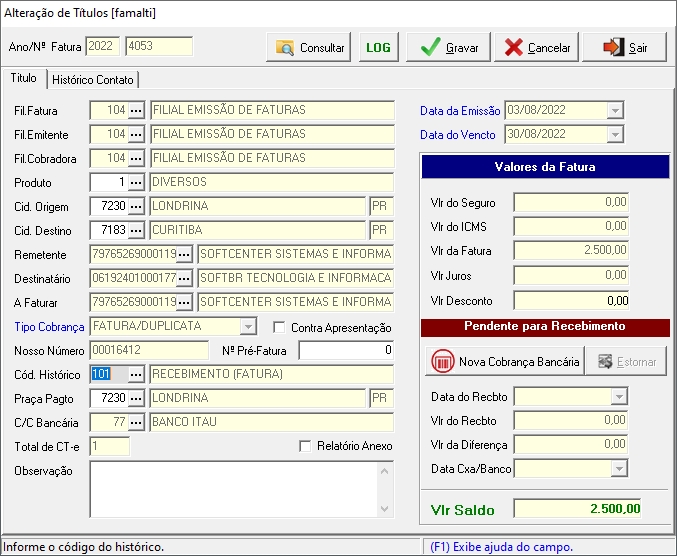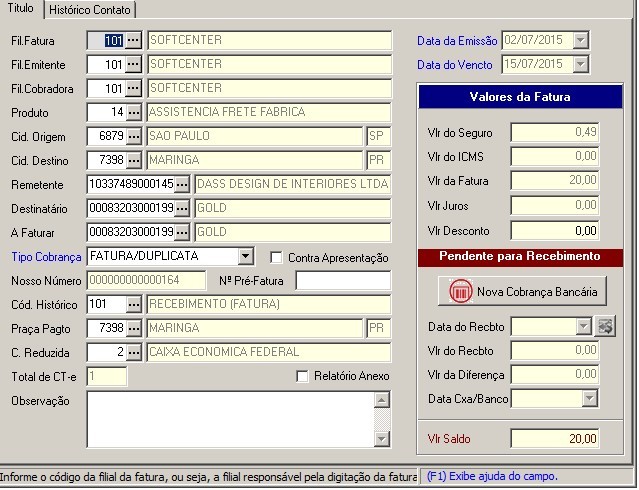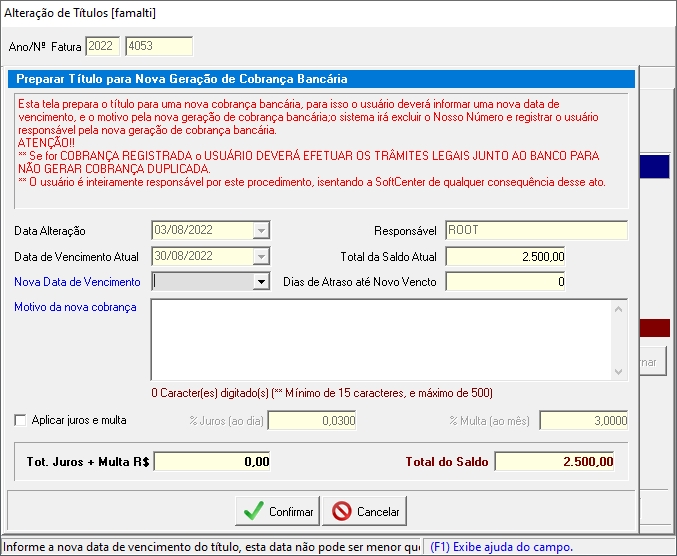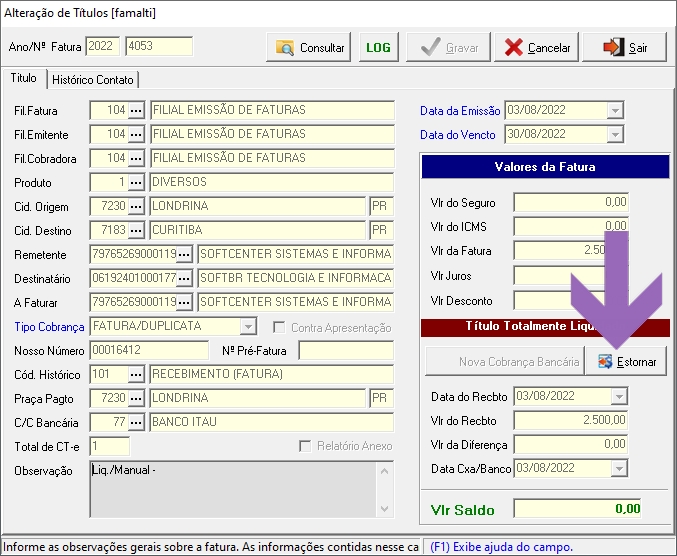Mudanças entre as edições de "Alteracao de titulos"
De Softwiki
(→Objetivo) |
(→Gerando Nova Cobrança Bancária) |
||
| (48 edições intermediárias de um usuário não apresentadas) | |||
| Linha 9: | Linha 9: | ||
<tr> | <tr> | ||
<td colspan="2">Esta tela permite ao usuário efetuar a consulta, alteração de títulos a receber, e estornar o recebimento total do título. | <td colspan="2">Esta tela permite ao usuário efetuar a consulta, alteração de títulos a receber, e estornar o recebimento total do título. | ||
| + | [[Arquivo:alteracaotitulos.jpg|center]] | ||
| − | <font color="red"><b>ATENÇÃO!!!</b> | + | <font color="red"><b>ATENÇÃO!!!</b></font> |
| − | + | *Algumas funcionalidades dessa tela dependem do preenchimento dos campos da aba Caixa e Bancos do Cad. Parâmetros para o Financeiro.</tr> | |
| − | *Algumas funcionalidades dessa tela dependem do preenchimento dos campos da aba Caixa e Bancos do Cad. Parâmetros para o Financeiro. | + | |
| − | + | ||
| − | + | ||
| − | + | ||
| − | </tr> | + | |
</table> | </table> | ||
</div> | </div> | ||
| Linha 26: | Linha 22: | ||
<div class="TabelaWikiPadrao"> | <div class="TabelaWikiPadrao"> | ||
<table> | <table> | ||
| − | + | <td colspan="2">Na primeira parte da tela deverá ser informado o ano e número de controle da fatura (título a receber) que deseja | |
| − | + | ||
alterar. | alterar. | ||
Depois de informada a fatura, clique no botão Consultar | Depois de informada a fatura, clique no botão Consultar | ||
O sistema irá trazer os dados do título. Caso o título já tenha sido liquidado, o sistema irá mostrar uma mensagem informando que não poderá ser alterado o Valor do título. | O sistema irá trazer os dados do título. Caso o título já tenha sido liquidado, o sistema irá mostrar uma mensagem informando que não poderá ser alterado o Valor do título. | ||
| − | [[Arquivo: | + | [[Arquivo:alteracao_1.jpg|center]]</td> |
| − | + | <tr> | |
| − | + | <td width="320">[[Arquivo:botao_log_fat.jpg|center|100px]]</td> | |
| − | + | <td width="380">Este botão está disponível para buscar os logs de alteração. Clique para verificar o log da fatura, referente a digitação, liquidação, estorno e preparação para nova geração de cobrança bancária.</td> | |
| − | + | ||
| − | + | ||
| − | + | ||
| − | + | ||
| − | + | ||
| − | + | ||
</tr> | </tr> | ||
</table> | </table> | ||
| Linha 48: | Linha 37: | ||
<br> | <br> | ||
| − | + | ==Dados da Fatura== | |
| − | == | + | <!--***********************************INICIO TABELA************************************** --> |
| − | <!--***********************************INICIO TABELA | + | |
<div class="TabelaWikiPadrao" > | <div class="TabelaWikiPadrao" > | ||
| − | <table> | + | <table> |
| − | + | <tr> | |
| − | + | <td colspan="2">Nesta aba contém todos os dados referentes ao título a receber. Estes dados poderão ser alterados somente se o título estiver pendente para recebimento. | |
| − | + | ||
| − | [[Arquivo:4-hfamalti_titulo.JPG|center]] | + | [[Arquivo:4-hfamalti_titulo.JPG|center]]</td> |
| + | <tr> | ||
| + | <td colspan="2"><font color="red"><b>ATENÇÃO!!!</b></font> | ||
| + | * Ser o título estiver Totalmente ou Parcialmente Liquidado, não será permitida a alteração dos dados do título, serão exibidos somente para consulta. | ||
| + | * Caso o Título esteja Totalmente Liquidado e queira estornar o valor total do título, clique no botão Estornar ao lado do campo Data do Recebimento e depois clique no botão Gravar no topo da tela. | ||
| + | * Caso o Título esteja Parcialmente Liquidado e a Data de Recebimento já esteja preenchida, o estorno dessa data deverá ser executada pela tela Alteração de Títulos e o estorno das parcelas poderá ser feito na tela de <u>Liquidação de Títulos</u>,através do menu: <u>Faturamento</u> > <u>Liquidação de Títulos</u> > aba Liquidação de Título Parcial.</td> | ||
| + | <tr> | ||
| + | </tr> | ||
| + | <td width="320">[[Arquivo:contra_apresentacao.jpg|center]] </td> | ||
| + | <td width="380"> Marque esta opção para indicar contra apresentação, ou seja, recebimento à vista (com 15 dias para que o cliente pague a fatura)</td> | ||
| + | <tr> | ||
| + | <td colspan="2">Obs: Atualmente com a inclusão do Fator de Vencimento instituído pela FEBRABAN e Banco Central, emitindo um boleto com vencimento do tipo "À Vista", o seu cliente terá no máximo 15 dias para efetuar o pagamento a partir da data de emissão. "Conforme a CARTA-CIRCULAR Nº 2926, DE 25.07.2000, emitida pelo Banco Central, fica determinada a inclusão do "Fator de Vencimento" na Linha Digitável. | ||
| + | Esta determinação é de suma importância, pois agora, todos os boletos pagos após a data de vencimento estarão respeitando automaticamente o que estiver expresso nas instruções de "juros e multa", sendo o pagamento efetuado no homebanking, ou no auto-atendimento."<br /></td> | ||
| + | <tr> | ||
| + | </tr> | ||
| + | <td width="320">[[Arquivo:rel_anexo.jpg|center]]</td> | ||
| + | <td width="380">Marque esta opção para indicar que tem relatórios anexados a fatura. </td> | ||
| + | <tr> | ||
| + | </tr> | ||
| + | <td width="320">[[Arquivo:nova_cobranca.jpg|center]]</td> | ||
| + | <td width="380">Clique para preparar o título para a geração de uma nova cobrança bancária do mesmo. Será aberta uma tela onde o usuário deverá informar uma nova data de vencimento, e o motivo pela nova geração de cobrança bancária; o sistema irá excluir o Nosso Número e registrar o usuário responsável pela nova geração de cobrança bancária, <strong> liberando o título para a geração de uma nova cobrança bancária (remessa e/ou boleto)</strong>,através da tela <u> Geração da Cobrança Bancária [fapgebo]</u></td> | ||
| + | <tr> | ||
| + | <td colspan="2"><b>ATENÇÃO!!</b> | ||
| + | Se for COBRANÇA REGISTRADA o USUÁRIO DEVERÁ EFETUAR OS TRÂMITES LEGAIS JUNTO AO BANCO PARA NÃO GERAR COBRANÇA DUPLICADA.O usuário é inteiramente responsável por este procedimento, isentando a SoftCenter de qualquer consequência desse ato.</td> | ||
| + | </tr> | ||
| + | </table> | ||
| + | </div> | ||
| + | <!--**************************************FIM TABELA************************************** --> | ||
| + | <br> | ||
| − | + | ==Gerando Nova Cobrança Bancária== | |
| − | + | <!--***********************************INICIO TABELA************************************** --> | |
| − | + | <div class="TabelaWikiPadrao" > | |
| − | + | <table> | |
| − | + | <tr> | |
| − | + | <td colspan="2">Através da Opção Nova Cobrança Bancária será possível emitir uma nova Cobrança Bancária ao Cliente | |
| − | + | ||
| − | + | ||
| − | + | ||
| − | + | ||
| − | + | ||
| − | + | ||
| − | + | ||
| − | + | ||
| − | + | ||
| − | + | ||
| − | + | ||
| − | + | ||
| − | + | ||
| − | + | ||
| − | + | ||
| − | + | ||
| − | + | ||
| − | + | ||
| − | + | ||
| − | + | ||
| − | + | ||
| − | + | ||
| − | + | ||
| − | + | ||
| − | + | ||
| − | + | ||
| − | + | ||
| − | + | ||
| − | + | ||
| − | + | ||
| − | + | ||
| − | + | ||
| − | + | ||
| − | + | ||
| − | + | ||
| − | + | ||
| − | + | ||
| − | + | ||
| − | + | ||
| − | + | ||
| − | + | ||
| − | + | ||
| − | + | ||
| − | + | ||
| − | + | ||
| − | + | ||
| − | + | ||
| − | + | ||
| − | + | ||
| − | + | ||
| − | + | ||
| − | + | ||
| − | + | ||
| − | + | ||
| − | + | ||
| − | + | ||
| − | + | ||
| − | + | ||
| − | + | ||
| − | + | ||
| − | + | ||
| − | + | ||
| − | + | ||
| − | + | ||
| − | + | ||
| − | + | ||
| − | + | ||
| − | + | ||
| − | + | ||
| − | + | ||
| − | < | + | |
| − | + | ||
| − | + | ||
| − | + | ||
| − | + | ||
| − | + | ||
| − | + | ||
| − | + | ||
| − | + | ||
| − | + | ||
| − | + | ||
| − | + | ||
| − | + | ||
| − | + | ||
| − | + | ||
| − | + | ||
| − | + | ||
| − | + | ||
| − | + | ||
| − | + | ||
| − | + | ||
| − | + | ||
| − | [[Arquivo: | + | [[Arquivo:nova_cobranca_bancaria.jpg|center]]</td> |
| − | + | </tr> | |
| − | < | + | <td width="320">[[Arquivo:nova_data.jpg|center|350px]]</td> |
| − | + | <td width="380">Nova data de Vencimento do Titulo, esta data não pode ser menor que a data Atual</td> | |
| − | + | <tr> | |
| − | < | + | </tr> |
| − | + | <td width="320">[[Arquivo:motivo_cobranca.jpg|center|350px]]</td> | |
| − | + | <td width="380">O usuário deverá informar o motivo da nova geração de cobrança bancária <b>Com no mínimo de 15 caracteres e no máximo 500</b>. | |
| − | + | </td> | |
| − | < | + | <tr> |
| − | + | </tr> | |
| − | + | <td width="320">[[Arquivo:aplicar_juros.jpg|center|300px]]</td> | |
| − | + | <td width="380">Marque esta opção para recalcular o total da fatura aplicando o percentual de Juros e Multa ao total do título original. | |
| − | < | + | <b>Se deixar desmarcado o total da fatura continuará igual ao original.</b></td> |
| − | + | <tr> | |
| − | + | <td colspan="2">Clique para confirmar a nova geração de cobrança bancária de acordo com os dados informados. | |
| − | + | Ao confirmar o sistema irá excluir o Nosso Número, gravar a nova data de vencimento e o novo valor total da fatura, além de registrar o Log, o usuário responsável e a data da nova geração de cobrança bancária.<br> | |
| − | < | + | <b>ATENÇÃO!!</b> Se for COBRANÇA REGISTRADA o USUÁRIO DEVERÁ EFETUAR OS TRÂMITES LEGAIS JUNTO O BANCO PARA NÃO GERAR COBRANÇA DUPLICADA. |
| − | + | O Usuário é inteiramente responsável por este procedimento isentando a SoftCenter de qualquer consequência desse ato.</td> | |
| − | + | </tr> | |
| − | + | </table> | |
| − | < | + | |
| − | + | ||
| − | + | ||
| − | + | ||
| − | < | + | |
| − | + | ||
| − | + | ||
| − | + | ||
| − | < | + | |
| − | + | ||
| − | + | ||
| − | + | ||
| − | + | ||
| − | + | ||
| − | + | ||
| − | + | ||
| − | + | ||
| − | + | ||
| − | + | ||
| − | + | ||
| − | + | ||
| − | + | ||
| − | + | ||
| − | + | ||
| − | + | ||
| − | + | ||
| − | + | ||
| − | + | ||
| − | + | ||
| − | + | ||
| − | + | ||
| − | + | ||
| − | + | ||
| − | + | ||
| − | + | ||
| − | + | ||
| − | + | ||
| − | + | ||
| − | + | ||
| − | + | ||
| − | + | ||
| − | + | ||
| − | + | ||
| − | + | ||
| − | + | ||
| − | + | ||
| − | + | ||
| − | + | ||
| − | + | ||
| − | + | ||
| − | + | ||
| − | + | ||
| − | + | ||
| − | + | ||
| − | + | ||
| − | + | ||
| − | + | ||
| − | + | ||
| − | + | ||
| − | + | ||
| − | + | ||
| − | + | ||
| − | + | ||
| − | + | ||
| − | + | ||
| − | + | ||
| − | + | ||
| − | + | ||
| − | + | ||
| − | + | ||
| − | + | ||
| − | + | ||
| − | + | ||
| − | + | ||
| − | + | ||
| − | + | ||
| − | + | ||
| − | + | ||
| − | + | ||
| − | + | ||
| − | + | ||
| − | + | ||
| − | + | ||
| − | + | ||
| − | + | ||
| − | + | ||
| − | + | ||
| − | + | ||
| − | + | ||
| − | + | ||
| − | + | ||
| − | + | ||
| − | + | ||
| − | + | ||
| − | + | ||
| − | + | ||
| − | + | ||
| − | + | ||
| − | + | ||
| − | + | ||
| − | + | ||
| − | + | ||
| − | + | ||
| − | + | ||
| − | + | ||
| − | + | ||
| − | + | ||
| − | + | ||
| − | + | ||
| − | + | ||
| − | + | ||
| − | + | ||
| − | + | ||
| − | + | ||
| − | + | ||
| − | + | ||
| − | + | ||
| − | + | ||
| − | + | ||
| − | + | ||
| − | + | ||
| − | + | ||
| − | + | ||
| − | + | ||
| − | + | ||
| − | + | ||
| − | + | ||
| − | + | ||
| − | + | ||
| − | + | ||
| − | + | ||
| − | + | ||
| − | + | ||
| − | + | ||
| − | + | ||
| − | + | ||
| − | + | ||
| − | + | ||
| − | + | ||
| − | + | ||
| − | + | ||
| − | + | ||
| − | + | ||
| − | + | ||
| − | + | ||
| − | + | ||
| − | + | ||
| − | + | ||
| − | + | ||
| − | + | ||
| − | + | ||
| − | + | ||
| − | + | ||
| − | + | ||
| − | + | ||
| − | + | ||
| − | + | ||
| − | + | ||
| − | + | ||
| − | + | ||
| − | + | ||
| − | + | ||
| − | + | ||
| − | + | ||
| − | + | ||
| − | + | ||
| − | + | ||
| − | + | ||
| − | + | ||
| − | + | ||
| − | + | ||
| − | + | ||
| − | + | ||
| − | + | ||
| − | + | ||
| − | + | ||
| − | + | ||
| − | + | ||
| − | + | ||
| − | + | ||
| − | + | ||
| − | + | ||
| − | + | ||
| − | + | ||
| − | + | ||
| − | + | ||
| − | + | ||
| − | + | ||
| − | + | ||
| − | + | ||
| − | + | ||
| − | </table> | + | |
</div> | </div> | ||
| − | <!--**************************************FIM TABELA | + | <!--**************************************FIM TABELA************************************** --> |
<br> | <br> | ||
| − | == | + | ==Estorno de Recebimento== |
| − | <!--***********************************INICIO TABELA | + | <!--***********************************INICIO TABELA************************************** --> |
<div class="TabelaWikiPadrao" > | <div class="TabelaWikiPadrao" > | ||
| − | <table> | + | <table> |
| − | + | <tr> | |
| − | + | <td colspan="2">Clique para limpar data de recebimento, indicando o estorno do valor total do recebimento do título a receber/fatura | |
| − | + | ||
| − | [[Arquivo: | + | [[Arquivo:estornar.jpg|center]]</td> |
| − | + | </tr> | |
| − | + | <tr> | |
| − | + | <td colspan="2"><font color="red"><b>Observação!</b></font> | |
| − | + | Esta funcionalidade será permitida apenas para os Títulos Totalmente Liquidados.</td> | |
| − | + | ||
| − | + | ||
| − | + | ||
| − | + | ||
| − | + | ||
| − | + | ||
| − | + | ||
| − | + | ||
| − | + | ||
| − | + | ||
| − | + | ||
| − | + | ||
</tr> | </tr> | ||
</table> | </table> | ||
Edição atual tal como às 23h19min de 3 de agosto de 2022
Índice
Alteração de Títulos [famalti]
(Menu: Faturamento > Alteração de Títulos)
Objetivo
| Esta tela permite ao usuário efetuar a consulta, alteração de títulos a receber, e estornar o recebimento total do título.
ATENÇÃO!!!
|
Uso
| Na primeira parte da tela deverá ser informado o ano e número de controle da fatura (título a receber) que deseja
alterar. Depois de informada a fatura, clique no botão Consultar O sistema irá trazer os dados do título. Caso o título já tenha sido liquidado, o sistema irá mostrar uma mensagem informando que não poderá ser alterado o Valor do título. |
|
| Este botão está disponível para buscar os logs de alteração. Clique para verificar o log da fatura, referente a digitação, liquidação, estorno e preparação para nova geração de cobrança bancária. |
Dados da Fatura
| Nesta aba contém todos os dados referentes ao título a receber. Estes dados poderão ser alterados somente se o título estiver pendente para recebimento. | |
ATENÇÃO!!!
|
|
| Marque esta opção para indicar contra apresentação, ou seja, recebimento à vista (com 15 dias para que o cliente pague a fatura) | |
| Obs: Atualmente com a inclusão do Fator de Vencimento instituído pela FEBRABAN e Banco Central, emitindo um boleto com vencimento do tipo "À Vista", o seu cliente terá no máximo 15 dias para efetuar o pagamento a partir da data de emissão. "Conforme a CARTA-CIRCULAR Nº 2926, DE 25.07.2000, emitida pelo Banco Central, fica determinada a inclusão do "Fator de Vencimento" na Linha Digitável.
Esta determinação é de suma importância, pois agora, todos os boletos pagos após a data de vencimento estarão respeitando automaticamente o que estiver expresso nas instruções de "juros e multa", sendo o pagamento efetuado no homebanking, ou no auto-atendimento." |
|
| Marque esta opção para indicar que tem relatórios anexados a fatura. | |
| Clique para preparar o título para a geração de uma nova cobrança bancária do mesmo. Será aberta uma tela onde o usuário deverá informar uma nova data de vencimento, e o motivo pela nova geração de cobrança bancária; o sistema irá excluir o Nosso Número e registrar o usuário responsável pela nova geração de cobrança bancária, liberando o título para a geração de uma nova cobrança bancária (remessa e/ou boleto),através da tela Geração da Cobrança Bancária [fapgebo] | |
| ATENÇÃO!! Se for COBRANÇA REGISTRADA o USUÁRIO DEVERÁ EFETUAR OS TRÂMITES LEGAIS JUNTO AO BANCO PARA NÃO GERAR COBRANÇA DUPLICADA.O usuário é inteiramente responsável por este procedimento, isentando a SoftCenter de qualquer consequência desse ato. |
Gerando Nova Cobrança Bancária
| Através da Opção Nova Cobrança Bancária será possível emitir uma nova Cobrança Bancária ao Cliente | Nova data de Vencimento do Titulo, esta data não pode ser menor que a data Atual |
| O usuário deverá informar o motivo da nova geração de cobrança bancária Com no mínimo de 15 caracteres e no máximo 500. | |
| Marque esta opção para recalcular o total da fatura aplicando o percentual de Juros e Multa ao total do título original. Se deixar desmarcado o total da fatura continuará igual ao original. | |
| Clique para confirmar a nova geração de cobrança bancária de acordo com os dados informados.
Ao confirmar o sistema irá excluir o Nosso Número, gravar a nova data de vencimento e o novo valor total da fatura, além de registrar o Log, o usuário responsável e a data da nova geração de cobrança bancária. |
Estorno de Recebimento
| Clique para limpar data de recebimento, indicando o estorno do valor total do recebimento do título a receber/fatura | |
| Observação! Esta funcionalidade será permitida apenas para os Títulos Totalmente Liquidados. |